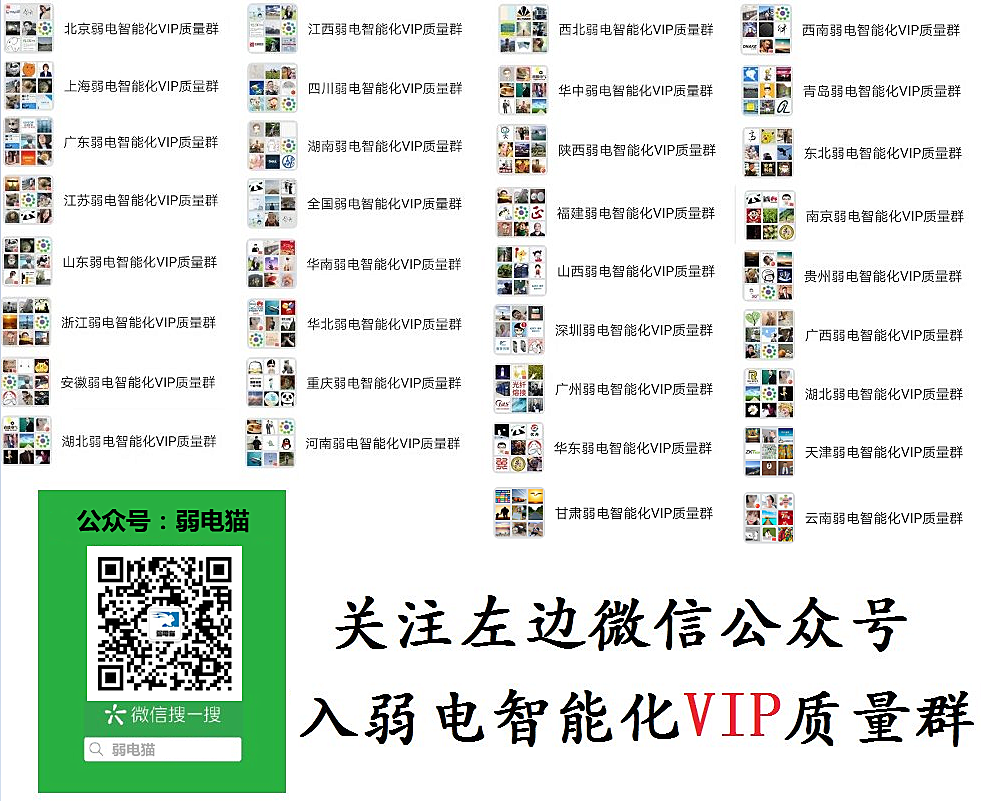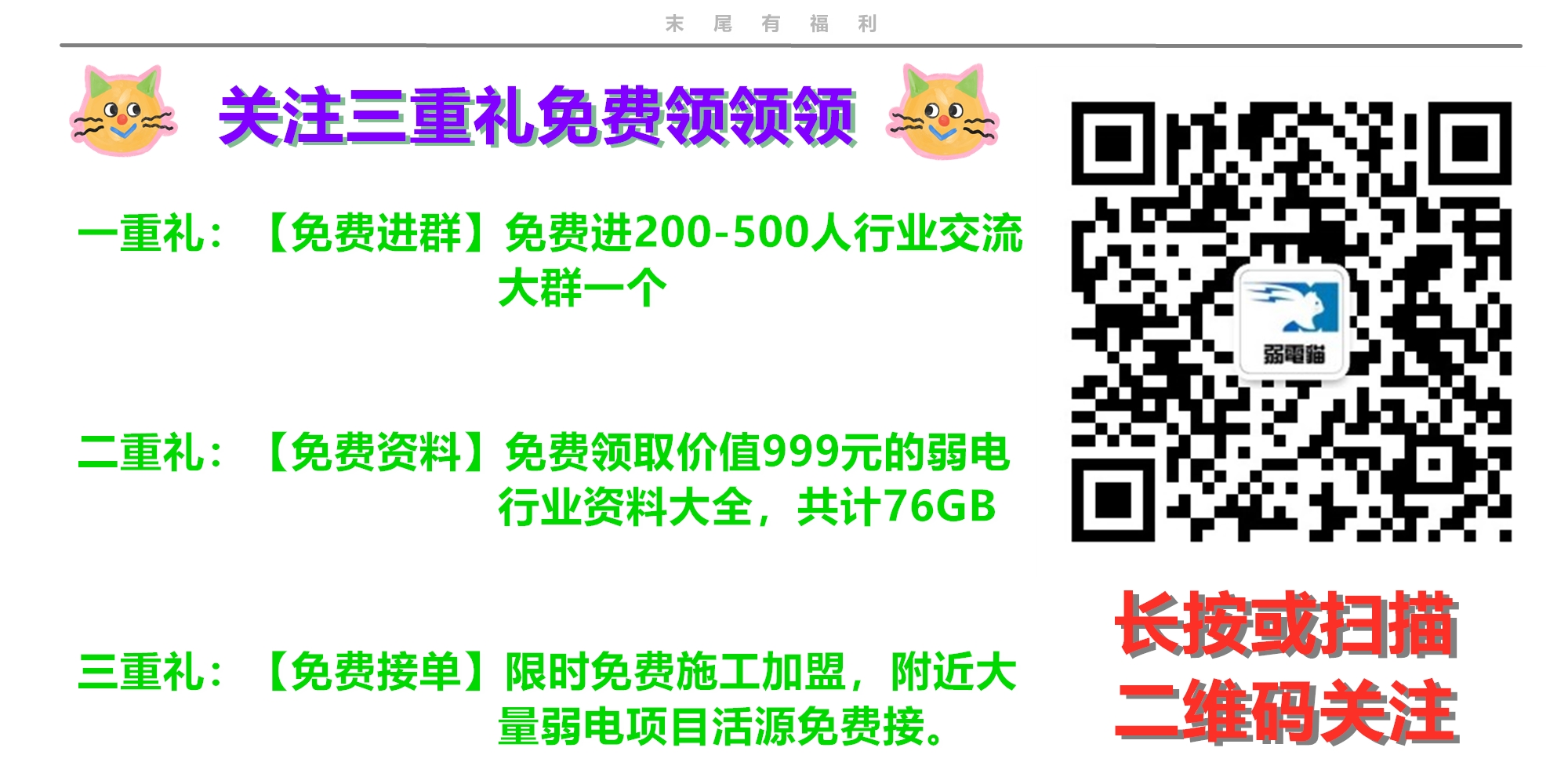
无线路由器安装教程:手机也能轻松设置 WiFi 密码
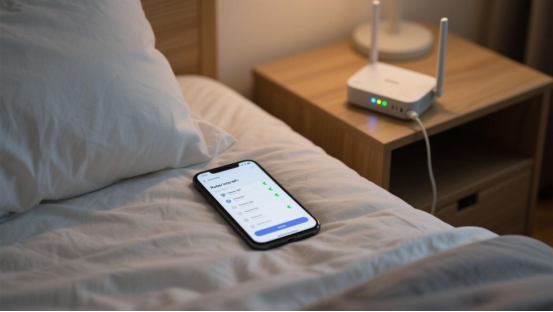
在这个人人都 “机不离手” 的时代,智能手机不仅是通讯和娱乐工具,更是便捷的网络管理助手。以往设置无线路由器需要借助电脑,复杂的操作步骤让不少人望而却步。但现在,只需一部手机,就能轻松完成无线路由器的安装与 WiFi 密码设置,哪怕你是网络小白,也能快速上手。接下来,就跟着这份超实用教程,解锁用手机设置无线路由器的新技能吧!
一、安装前的必要准备
在开始安装无线路由器之前,做好充分的准备工作能让后续操作更加顺畅。首先,确保你拥有一台全新或恢复出厂设置的无线路由器,不同品牌和型号的路由器在外观和功能上可能存在差异,但基本的安装和设置逻辑是相通的。同时,准备好运营商提供的入户网线,如果是光纤入户,还需要光猫设备,它承担着将光纤信号转换为网络信号的重要任务。
此外,要清楚自己家的网络接入方式,常见的有 PPPoE 拨号上网(需要宽带账号和密码)、动态 IP 上网(自动获取 IP 地址)和静态 IP 上网(需手动设置固定 IP 地址等参数)。这些信息可以从运营商处获取,或者通过查看之前路由器的设置来了解。最后,保证手机电量充足,并提前下载好路由器对应的官方 APP(如果有的话),部分路由器支持通过 APP 进行更便捷的设置。
二、物理连接:搭建网络基础
完成准备工作后,接下来进行无线路由器的物理连接,这一步就像搭建房屋的框架,是网络正常运行的基础。找到运营商提供的入户网线,将其一端插入路由器的 WAN 口,WAN 口通常会用不同颜色标识,或者明确标注 “WAN” 字样,它是路由器连接外部网络的通道,所有来自运营商的网络信号都通过这个接口进入路由器。
然后,用路由器自带的网线,一端插入路由器的 LAN 口(一般有多个,标注为 “LAN1”“LAN2” 等),另一端暂时可以不连接任何设备,因为我们主要通过手机进行无线设置。不过,如果后续需要连接电脑、电视等设备,就可以将这些设备通过网线与 LAN 口相连。
最后,将路由器的电源线插入电源插座,此时路由器的电源指示灯会亮起,等待路由器完成自检和启动。不同路由器的启动时间略有不同,一般等待 1 - 2 分钟,当路由器的其他指示灯稳定亮起后,就表示路由器已经准备好进行设置了。
三、手机设置路由器:三步搞定
物理连接完成后,重头戏来了 —— 用手机设置无线路由器。整个过程分为三个主要步骤,只要跟着操作,就能轻松完成。
(一)连接路由器的初始 WiFi
打开手机的 “设置”,找到 “无线局域网”(或 “WiFi”)选项,点击进入 WiFi 列表。此时,你会看到一个没有密码的 WiFi 名称,通常是路由器品牌名称加上一串数字,这就是路由器的初始 WiFi。点击该 WiFi 名称进行连接,连接成功后,虽然此时还无法访问互联网,但已经建立了手机与路由器之间的通信桥梁。
(二)进入路由器管理界面
连接上初始 WiFi 后,打开手机上的浏览器(如 Safari、Chrome、手机自带浏览器等),在地址栏输入路由器的管理地址。不同品牌路由器的管理地址不同,常见的有 “192.168.1.1”“192.168.0.1”,也可以查看路由器背面的标签,上面会清晰标注管理地址、初始用户名和密码(默认一般为 “admin”)。
输入管理地址后,按回车键,浏览器会跳转到路由器的登录界面。输入初始用户名和密码(如果没有修改过,通常是 “admin”),点击 “登录” 按钮,即可进入路由器的管理界面。如果提示密码错误,可能是路由器被他人修改过设置,或者不是初始状态,可以尝试将路由器恢复出厂设置(一般在路由器背面有一个小孔,用牙签按住 5 - 10 秒,直到指示灯全部闪烁),然后再重新登录。
(三)设置上网方式与 WiFi 密码
进入路由器管理界面后,通常会有 “设置向导” 或 “快速设置” 选项,点击进入。路由器会自动检测上网方式,如果检测到是 PPPoE 拨号上网,需要在相应位置输入运营商提供的宽带账号和密码;如果是动态 IP 上网,无需额外设置,直接点击 “下一步”;若是静态 IP 上网,则要手动输入运营商分配的 IP 地址、子网掩码、网关和 DNS 服务器地址。
完成上网方式设置后,就来到了设置 WiFi 密码的环节。在 “无线设置” 或 “WiFi 设置” 页面,可以自定义 WiFi 名称(SSID)和密码。WiFi 名称建议使用简单易记的字符,避免使用特殊符号和中文,方便设备识别。密码设置要足够复杂,长度至少 8 位,包含字母(大小写)、数字和符号,这样能有效防止他人蹭网,保障网络安全。设置完成后,点击 “保存” 或 “应用” 按钮,路由器会自动保存设置并重启。
四、完成设置与网络测试
路由器重启后,手机会自动断开与初始 WiFi 的连接。重新打开手机的 WiFi 列表,找到刚才设置的 WiFi 名称,点击输入密码进行连接。连接成功后,打开手机上的浏览器、视频 APP 或其他需要联网的应用,测试网络是否正常。如果能顺利打开网页、播放视频,就说明无线路由器安装和设置成功了!
如果遇到无法连接网络的情况,不要慌张,可以按照以下步骤排查:首先,检查路由器的网线连接是否松动,各指示灯是否正常亮起;其次,确认输入的宽带账号、密码和 WiFi 密码是否正确;最后,尝试将路由器恢复出厂设置,重新进行设置。
结语
通过以上步骤,相信你已经掌握了用手机安装无线路由器并设置 WiFi 密码的方法。无需电脑,一部手机就能轻松搞定网络设置,让上网变得更加简单便捷。在日常使用中,记得定期修改 WiFi 密码,提高网络安全性,同时关注路由器的固件更新,及时修复漏洞,提升网络性能。如果在安装过程中还有其他疑问,也可以随时联系路由器厂商客服或运营商寻求帮助。现在,就用新设置好的 WiFi,享受畅快的网络体验吧!
以上内容详细说明了手机设置无线路由器的流程。若你希望增加特定品牌路由器的设置示例,或对内容有其他修改方向,随时和我说。